Hvis du kanskje har hørt om TickTick før, er det trolig ikke uten grunn. TickTick er en robust app for oppgavehåndtering, utstyrt med avanserte funksjoner for å organisere oppgavene dine på en effektiv måte.
Det kan virke overveldende å sette seg inn i ny programvare. Derfor har vi laget en guide som skal hjelpe deg å få mest mulig ut av TickTick. Du trenger ikke lenger fylle skrivebordet med gule lapper for å holde oversikten; her viser vi deg hvordan du kan organisere oppgaver ved hjelp av TickTick.
Sidepanelet gir deg rask tilgang til TickTicks viktigste funksjoner. Du kan åpne det når som helst ved å sveipe til høyre på hovedskjermen. Det finnes to typer lister: smarte lister og vanlige lister. Eksempler på smarte lister er «I dag», «I morgen» og «Innboks». TickTick sorterer automatisk nye oppgaver i disse listene, slik at du slipper det manuelle arbeidet.
Enkelte lister er som standard skjult, men du kan velge å aktivere dem. For å legge til lister i sidepanelet trykker du på innstillingsikonet nederst til høyre. Deretter sveiper du til «Smarte lister». Her kan du velge hvilke lister som skal vises eller skjules. Sveip én gang til for å komme til «Tags»-delen. Her kan du administrere eksisterende etiketter eller legge til nye ved å trykke på plusstegnet (+).
2. Opprett lister og mapper
TickTick tilbyr en elegant måte å strukturere oppgavene dine på ved hjelp av lister og mapper. For å opprette en ny liste, går du til sidepanelet og trykker på «Legg til liste». Gi listen et navn og en farge, og du er klar til å starte. Du kan også velge et ikon ved å trykke på de tre linjene ved siden av feltet for listenavn.
Mapper er et høyere nivå for organisering som du kan bruke til å gruppere lignende lister. For eksempel kan du samle en handleliste og husarbeid under en «Admin»-mappe. Hvis du har flere lister du vil gruppere, holder du nede og drar en av dem inn i den andre for å opprette en mappe. For å holde sidepanelet ryddig kan du skjule og åpne mapper ved å trykke på dem.
3. Legg til nye oppgaver
TickTicks allsidige tilnærming til oppgavehåndtering er grunnen til at det er en av de beste oppgavelistene for Android og andre enheter. Du kan angi forfallsdatoer for oppgaver og gjentatte påminnelser, legge til etiketter og angi prioriteringsnivå.
For å legge til en oppgave, trykker du på plusstegnet (+) fra hovedskjermen. Skriv deretter inn navnet på oppgaven og legg til en beskrivelse (hvis nødvendig). Under beskrivelsesfeltet trykker du på ikonene for å angi forfallsdatoer, legge til etiketter og angi prioritet.
For mer detaljert informasjon kan du trykke på fullskjermknappen til høyre for navnefeltet. Trykk på de tre prikkene øverst til høyre for å få tilgang til flere alternativer, inkludert å legge til en lokasjon, legge ved en fil og konvertere en oppgave til et notat. Herfra kan du legge til underoppgaver som du kan bruke til å lage en arbeidsnedbrytningsstruktur.
4. Bruk snarveier for å øke tempoet i arbeidet ditt
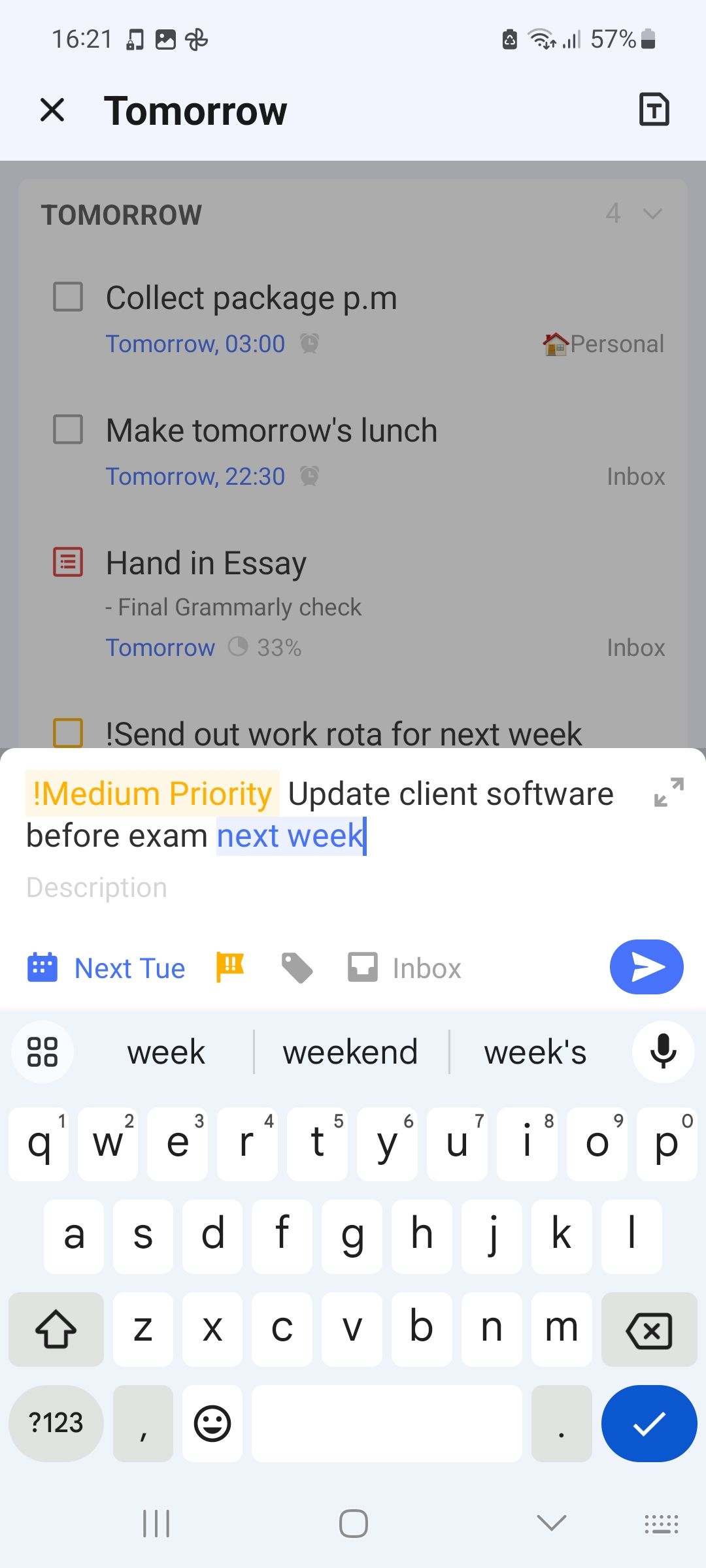
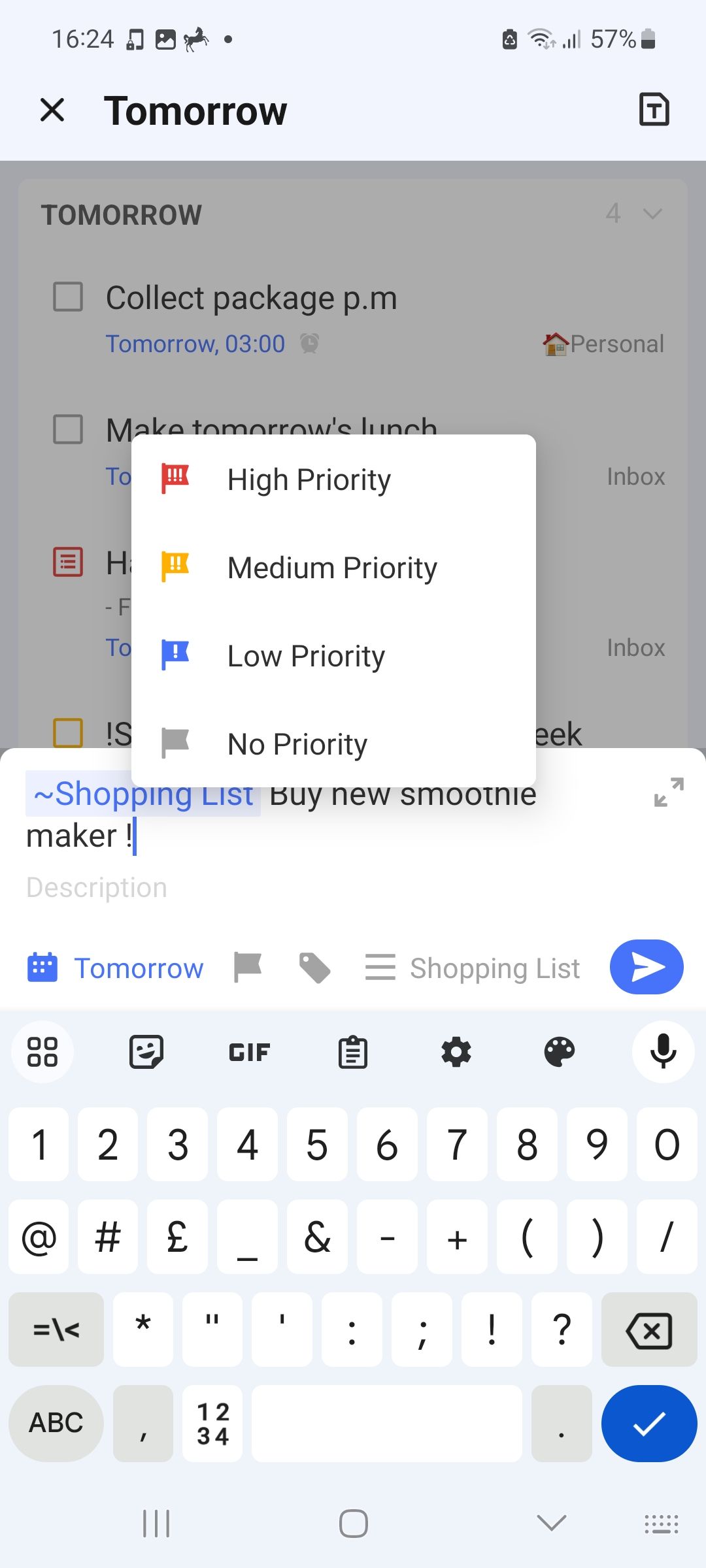
Smart gjenkjenning er ett av mange smarte triks i TickTick for å øke produktiviteten din. Denne funksjonen gjenkjenner datoer, klokkeslett og andre attributter i tekstformat. Hvis du skriver inn følgende hurtigtaster, kan du tilordne attributter til oppgaver på under et sekund:
- Skriv «!» for å angi et prioritetsnivå.
- Skriv «#» for å legge til en etikett.
- Skriv «~» for å tilordne en oppgave til en liste.
Et annet nyttig tips er å trykke lenge på plusstegnet for å legge inn oppgaver ved hjelp av en talekommando. Taleinput bruker også Smart gjenkjenning, slik at du slipper å angi detaljer manuelt.
5. Sorter og grupper oppgaver
Etter å ha brukt TickTick en stund, vil du kanskje oppdage at oppgaver hoper seg opp, noe som gjør listene vanskeligere å administrere. Heldigvis tilbyr TickTick en løsning for å håndtere overfylte lister med sine avanserte grupperings- og sorteringsfunksjoner.
For å sortere oppgaver i en liste, trykker du på de tre prikkene øverst til høyre. Trykk på «Sorter» for å få tilgang til sorterings- og grupperingsalternativene. Du kan gruppere oppgaver etter forfallsdato, tittel eller prioritetsnivå. For å endre rekkefølgen på oppgaver i en gruppe, bruker du alternativene under overskriften «Sorter etter».
For å rydde opp listene ytterligere, kan du trykke på «Skjul fullført»-alternativet for å fjerne fullførte oppgaver fra visningen. Du kan også styre hvor mye informasjon som er synlig, ved å trykke på «Vis/skjul detaljer»-knappen, som også finnes i menyen med tre prikker.
Organisering og prioritering av oppgaver vil hjelpe deg med å få et klart bilde av hva som krever oppmerksomheten din umiddelbart, og hva som kan gjøres senere. Dette vil hindre deg i å jobbe med ting i feil rekkefølge og spare tid.
6. Bruk Eisenhower-matrisen
Blant alle TickTicks funksjoner kan du prioritere oppgaver ved hjelp av Eisenhower-matrisen med dens dedikerte funksjon. Denne funksjonen er ikke aktivert som standard, så du må aktivere den manuelt.
For å aktivere Eisenhower-matrisefunksjonen, går du til Innstillinger, og trykker deretter på fanelinjen. Her vil du se en liste over deaktiverte og aktiverte funksjoner. Trykk på plusstegnet (+) ved siden av Eisenhower-matrisealternativet for å legge det til i fanelinjen. Nå kan du åpne den når som helst ved å trykke på det blomsterformede ikonet nederst på hovedskjermen.
TickTicks prioriterte etiketter synkroniseres med Eisenhower-matrisesystemet, slik at du slipper å legge til oppgaver manuelt. Du kan endre utseendet til matrisen ved å trykke på de tre prikkene øverst til høyre og velge «Rediger».
7. Ta igjen tapte oppgaver
Med mindre du er en robot, vil det alltid være noen oppgaver du ikke rekker å fullføre. For å hjelpe deg med å ta igjen, tilbyr TickTick en funksjon for å omplanlegge alle oppgaver på få sekunder.
Funksjonen «Planlegg dagen din» viser alle tapte eller forfalte oppgaver som du kan behandle én etter én. For å få tilgang til funksjonen, går du til «I dag»-fanen og trykker deretter på det lille sirkulære ikonet øverst til høyre.
For hver oppgave som vises, har du muligheten til å merke den som ferdig, flytte den til i morgen eller utsette den til en senere dato. Du kan også slette oppgaven hvis den ikke lenger er relevant. Nå kan du holde følge med oppgavene dine med noen få enkle trinn.
Organiser dagen din enkelt med TickTick
TickTick er en utmerket app for å holde oppgavene dine strukturert og organisert. Med offline-tilgang kan du organisere oppgaver uansett hvor du er. Prøv TickTick og oppdag nyskapende måter å holde orden på oppgavene dine.